La barra lateral de marcadores en iPadOS es increíblemente útil. A pesar del nombre, no es solo para marcadores. También le permite navegar por su historial, administrar grupos de pestañas y acceder a la función de lista de lectura incorporada de Safari.
El hecho de que la barra lateral de marcadores sea útil no significa que quieras verla todo el tiempo. Si está perdiendo un espacio valioso en la pantalla de su iPad, puede resultar molesto. Veamos cómo cerrarlo.
Contenido
- Cerrar la barra lateral de marcadores
-
Simplificación de la barra lateral de marcadores
- Artículos Relacionados:
Cerrar la barra lateral de marcadores
Apple tiene la costumbre de agregar funciones a su software que se esconden a simple vista. Los usuarios avanzados pueden ser conscientes de ellos, pero la mayoría de los demás usuarios ni siquiera notan que la función está ahí.
Este es el caso de la barra lateral de marcadores. En la parte superior izquierda de la pantalla, hay un icono que parece una versión en miniatura de Safari con una barra lateral. Eso no es solo un icono; es un botón.
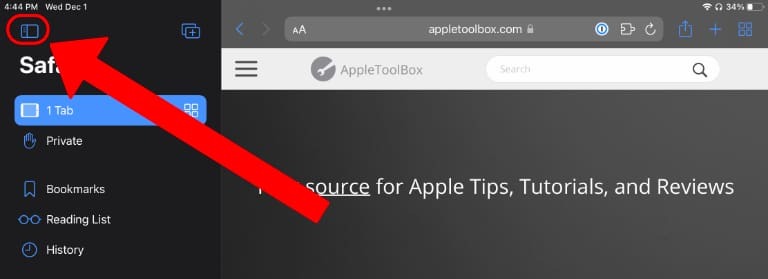
Todo lo que tienes que hacer es tocar el botón y la barra lateral de marcadores se cerrará. Si alguna vez desea abrir la barra lateral nuevamente, toque el botón en el mismo lugar.
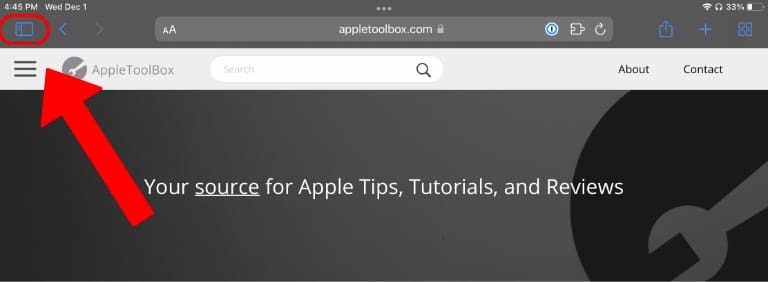
Simplificación de la barra lateral de marcadores
En muchos casos, cuando alguien quiere deshacerse de la barra lateral de marcadores, es porque hay demasiados marcadores para administrar. Simplemente eliminar los marcadores puede hacer que esto sea más manejable.
Si estás en el nivel superior de la barra lateral, verás Marcadores, Lista de lectura e Historial juntos. Toque el botón Marcadores para acceder a sus marcadores.
Una vez que esté mirando sus marcadores, eliminarlos es fácil. Simplemente toque y mantenga presionado un ícono y aparecerá un menú con la opción de Editar o Eliminar el marcador. Toque Eliminar y el marcador desaparecerá.
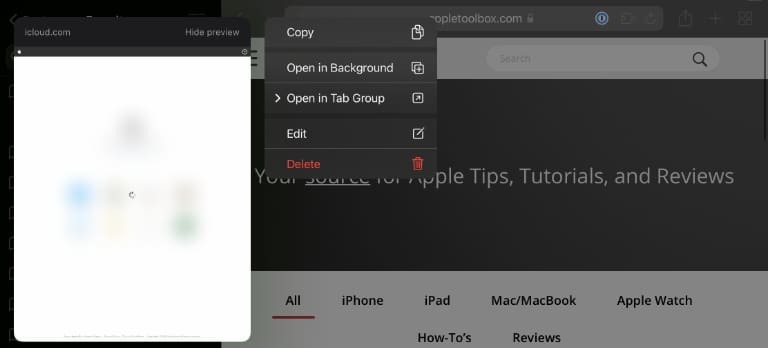
Para eliminar varios marcadores a la vez, toque Editar en la parte inferior de la barra de herramientas. Esto agrega iconos rojos Eliminar junto a cada marcador.
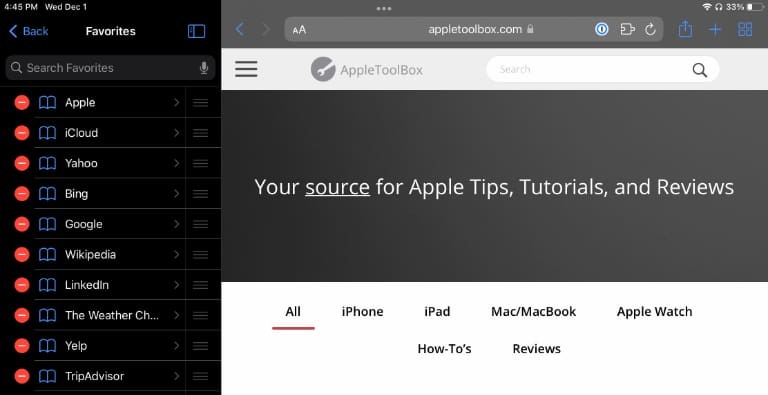
Para obtener más información, asegúrese de echar un vistazo a nuestra guía para administrar marcadores en Safari.
Kris Wouk es escritor, músico y como se llame cuando alguien hace videos para la Web. Es un nerd de Apple al que le gustan los equipos de audio de alta resolución y de cine en casa.